まとめて知りたい:
ティックトックライブ壁紙を設定する方法
横向きの動画を縦向きにする方法おすすめ
動画からノイズを除去するフリーソフト・アプリ
BeeCut
BeeCutは一般から高度までの動画編集機能が豊富に内蔵している、初心者向けの動画編集ソフトです。クロマキー合成や逆再生、コマ送り動画や写真スライドショーの作成、PIPなどの加工は数回クリックするだけで手軽に完成できます。動画背景のノイズを減らすにはワンクリックだけです。具体的なやり方は以下です。
- 以下のボタンを押して動画雑音消すソフトBeeCutをダウンロード&インストールします。その後起動します。
- 「インポート」をクリックして処理したい動画を導入します。
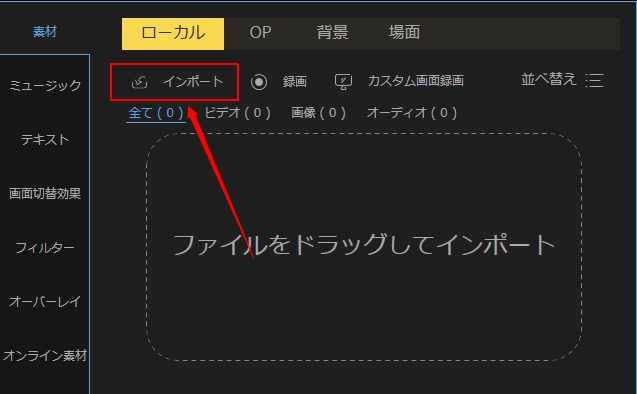
- マウスを動画素材の上に移動して「+」をクリックすれば、動画がタイムラインに載せられます。
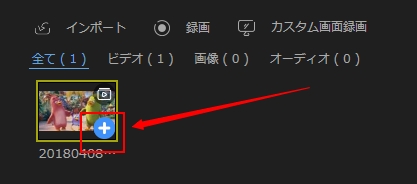
- タイムライン上の動画を右クリックして「音声強調」を選択すると、動画のノイズを消しました。
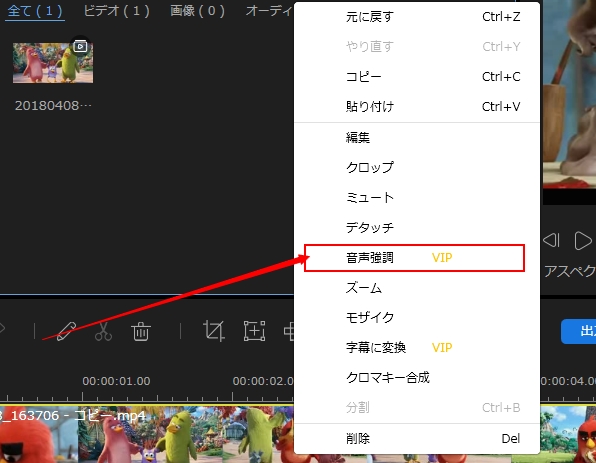
- プレビューして問題なければ「出力」を押して動画を保存します。
VLC
VLCはあらゆる動画や音声フォーマットをサポートしているメディアプレーヤーであり、再生時にリアルタイムでアスペクト比の変更、明るさやコントラストの調整、映像の回転、ノイズ除去など様々な操作を行うことが可能です。ノイズ除去機能を利用して、簡単に動画の雑音を軽減することができます。
- VLCをPCにインストールして立ち上げます。
- 「メディア」>「ファイルを開く」の順でクリックして、動画を導入します。
- 「ツール」>「設定」の順で選択して、「オーディオ」を選択します。
- 「出力モジュール」のドロップダウンメニューで「WaveOutオーディオ出力」を選んで「保存」を押します。
- 最後に、プレビューしてノイズを消した効果を確認します。満足しない場合、「出力モジュール」のドロップダウンメニューで「Windowsマルチメディアデバイス出力」或いは「DrectXオーディオ出力」を選択してみてください。
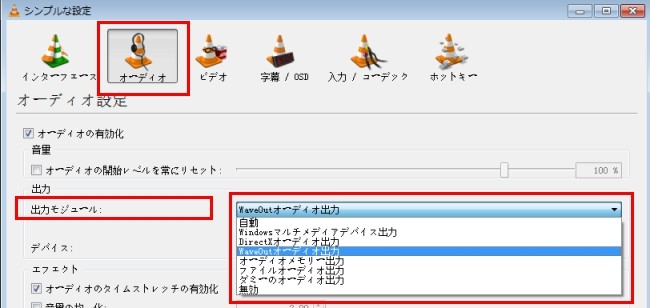
iMovie
iMovieはAppleユーザーに提供している無料動画編集ソフトです。トリミングや回転、BGMの追加などの一般的な機能から、PIP、逆再生などの流行っている機能まで、動画編集に関する実用的な機能を全て備えています。皆さんが分からないかもしれませんが、実はiMovieを利用して動画のノイズを消すことができます。
- 動画の周りの音を消すことができるiMovieを実行して雑音を消したい動画をインポートします。それから動画をビデオトラックに載せます。
- プレビューウィンドウの上部にある「ノイズリダクションおよびイコライザ」をクリックして「背景ノイズを軽減」にチェックを入れます。
- 調整バーを右にドラッグすれば、ノイズを軽減できます。(100%は最大限にノイズをなくすことを意味します)
- 最後に、動画を保存します。
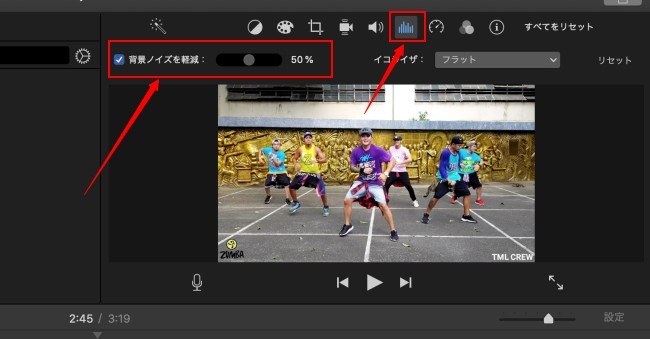
AudioFix
AudioFixは動画のノイズを消すアプリです。それ以外に動画の音声を拡大したり、音声を強調したり、オーディオを抽出したり、音を消したりすることなどの操作を行うことが可能です。動画の雑音を除去できますが、課金が必要です。
- 動画のノイズを消すアプリAudioFixを入手してインストールします。その後起動します。
- カメラロールからノイズを消したい動画を選んで導入します。「風音除去」、「ヒス音除去」、「オーディオ・フィクス」の中で、ニーズに合わせて選択、画面底部の調整バーを左にドラッグすれば、ビデオのノイズを小さくします。「比較」を長押しして、雑音を除去前後の動画を比較できます。
- 最後に、右上隅にある保存アイコンをタップして動画を保存します。
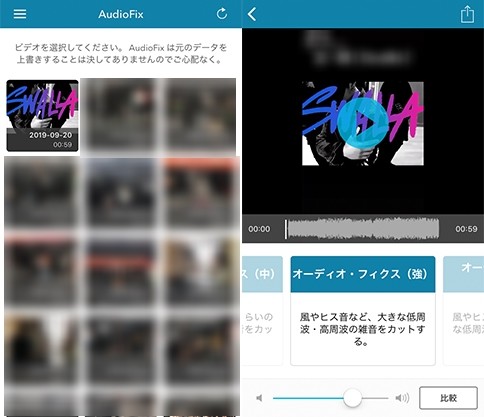
ご注意:課金しない場合、動画を保存できないかもしれません。
まとめ
動画背景の雑音を消す方法、ビデオノイズ除去ソフト・アプリの紹介は以上でした。MacユーザーならiMovieは一番の選択だと思います。VLCはWindows、MacOS上でも使用できる無料で動画のノイズを除去するソフトです。動画編集雑音を消すを行いたい場合、やはり編集機能が豊富に内蔵している動画編集ソフトBeeCutがオススメです。

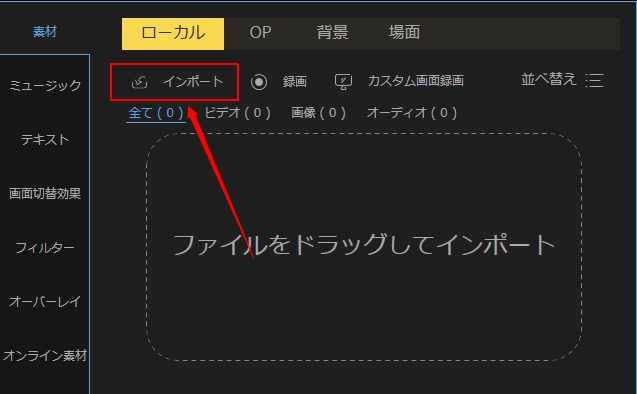
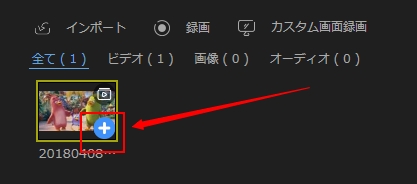
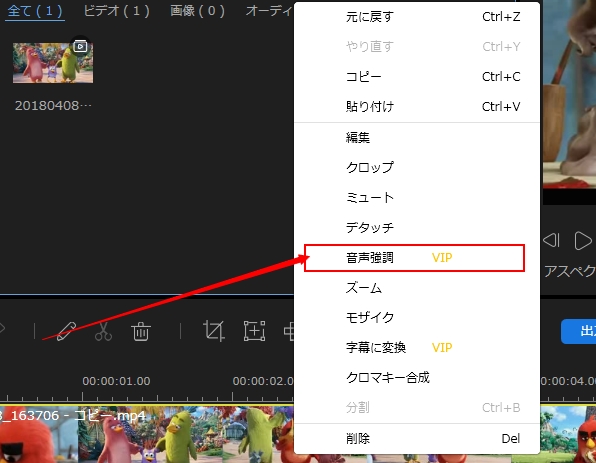
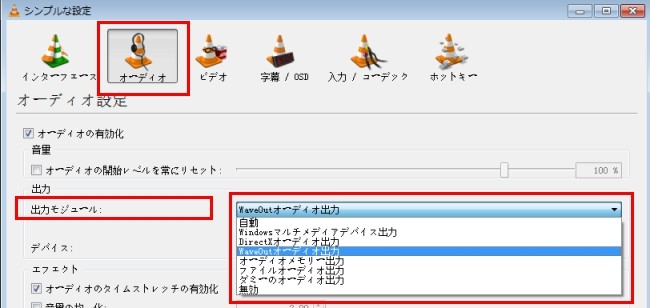
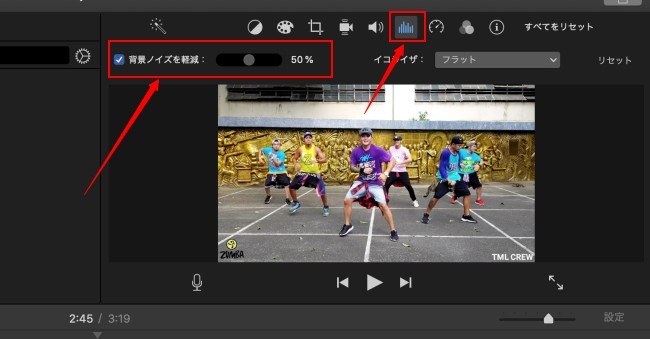
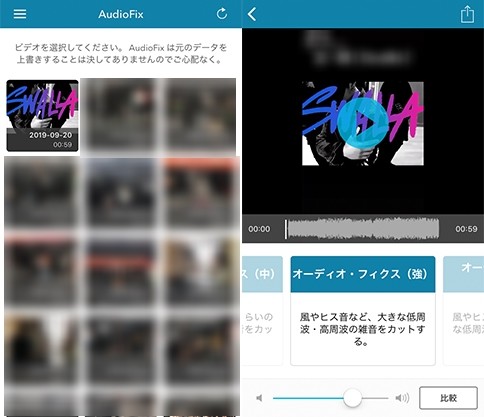
コメントを書く